Képek készítése a webes közzétételhez
A grafikus webes fájlok eltérnek a klasszikus poligráfia használatától. Mindig RGB formátumban íródnak, és sokkal kisebbek. Az ilyen fájlok fizikai mérete is kicsi, mivel az interneten keresztüli adatátvitel sebessége komoly korlátozásokat ró az információ mennyiségére. Időre van szükség a fájlok átviteléhez a kiszolgálóról az ügyfélre. Nyilvánvaló, hogy minél nagyobb a fájl és annál lassabb az ügyfél internetkapcsolata, annál több időt vesz igénybe az információk átadásához. Az információk nagy része, mint általában, "eszik" a képek (grafikus fájlok). Szinte mindenki szembesült a helyzetgel, amikor lehetetlen feltölteni a képeket az oldalon. Ez azért történik, mert sok grafikai fájl létezik, de a tervező nem zavarja a méretük csökkentését, vagyis optimalizálja. A jelen cikkben tárgyalt legfontosabb kérdés az, hogy a webes tervezők miként alkalmazzák a fájl mérete és a tartalom minősége közötti kompromisszumot.
A számítógépes grafika két fő típusa van: vektoros fájlok és raszterfájlok.
A vektoros fájlok a matematikai nyelvben leírt formanyomtatványokból épülnek fel. Az olyan fogalmak, mint az elhelyezés pontjai, szélessége, magassága, kitöltése. A vektoros programok példái az Adobe Illustrator. Adobe Macromedia FreeHand. ingyenes programoktól: Xara LX. Inkscape.
A raszter objektumok (képpontok) gyűjteménye oszlopokkal és sorokkal, vagyis mozaikszerkezettel. A raszterfájl kicsi vagy fekete-fehér négyzetek sorozataként tekinthető meg, ahol minden négyzet színes tónusban jelenik meg. Ennek a képnek a magas minősége a képpontok kis méretének köszönhető, amelyeken az emberi szem nem különbözteti meg az egymással egyesülő egyes elemeket (pixeleket), amelyek folyamatos hangváltoztatást eredményeznek.

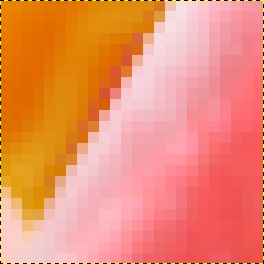
Meg kell jegyeznünk, hogy egyes speciális esetek kivételével vitatható, hogy a vektoros objektumok nem használhatók a weben. A webes tervezők által használt háromféle fájlt tekintjük meg:
A kész kép a GIMP-ben mentésre kerül optimalizálásra. Fájl menü ⟶ Mentés másként. vagy a Shift + Ctrl + S billentyűk megnyomásával. A Kép mentése ablakban ki kell választania a fájlkiterjesztést vagy kézzel hozzá kell adnia a felső sorhoz. A következő ablakok és optimalizálási beállítások a bővítménytől függenek.
Optimalizálás GIF formátumban (.gif kiterjesztés)
A GIF (Graphics Interchange Format) formátumot úgy alakították ki, hogy a grafikus fájlokat számítógépek között modemen keresztül továbbítsa. Egészen a közelmúltig ez volt a leggyakoribb a neten. Ez a formátum az LZW tömörítést használja (a szabadalmaztatott Unisis tömörítési algoritmust). A GIF 256 színre korlátozódik, 8 bites színmélységgel rendelkezik, mivel könnyen kitalálható, minden pixel egy bájtot használ. Támogatja az átláthatóságot.
A GIF formátum hatékonyan kezdeti vektoros képek tömörítésére szolgál, ha nem rendelkeznek gradiens kitöltésével vagy más színátmenetekkel. Ezek általában szilárd hangok vagy ismétlődő színek.
Tekintsük a rendszer ablakot. Ez tökéletesen illeszkedik az optimalizáláshoz a GIF formátumban. mivel korlátozott számú színt tartalmaz.
Ha GIF formátumban menteni a GIMP programot, akkor megnyílik egy ablak, amelyben meg kívánja menteni a beállításokat színes vagy szürkeárnyalatos formában. Ha exportálja a képet indexelésre, akkor az automatikus módban a szín 256 színre csökken.

Fájlok optimalizálása a GIMP-ben manuális módú indexeléssel
Kép menü ⟶ Mód ⟶ Indexelt.
A kép konvertálása indexelt ablakba két részből áll:
- A színtérkép. Az optimális paletta elem létrehozása határozza meg a kép maximális színszámát. A mi esetünkben kb. Ez a legkényelmesebb módja a színek számának csökkentésére. Használja a optimalizált WWW palettát, ami a 256-os színt jelenti. A fekete-fehér (1 bites) paletta önmagáért beszél, 2 színt használ - fekete-fehér. És végül a Use the palette (Saját paletta használata) menüpontban már kész palettákat is választhatsz, szerkesztheted vagy létrehozhatod a sajátodat. Ha az utolsó három módot választja, aktiválódik a színes kártyán lévő nem használt szín törlése. jobb, ha hagyja, mert ebben az esetben az optimalizált kép kisebb lesz.
- Elmosódott a szín. A tömörítési algoritmusokat a közeli távolságú színek keverésével lehet használni. A vektoros fájlok nem megfelelőek. Más esetekben hasznos lehet. Az Átláthatóság elmosódás engedélyezése opció akkor javasolt, ha átlátszó területek vannak a képen. A kép élei nem élesek és bordázottak.
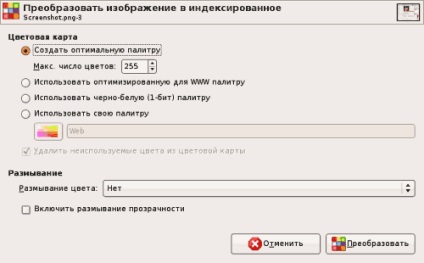
GIF-ben indexelt fájl mentése. a GIMP program nem ad ki átváltási kérelmet. A kép ebben az esetben sokkal kisebb.
Optimalizálás PNG formátumban (.png kiterjesztés)
A PNG (Portable Network Graphics) formátumot úgy tervezték, hogy versenyezzen, és végül helyettesítse a GIF formátumot. Mind a 24 bites, mind a 48 bites képeket támogatja. A képek megjelenítéséhez 256 szín használható.
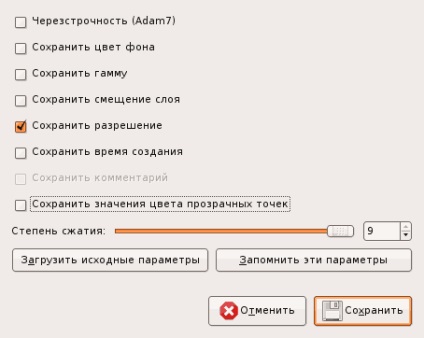
Optimalizálás JPEG formátumban (kiterjesztés .jpg)
A JPEG formátum (közös fotográfiai szakértői csoport) minőségi elvesztés (veszteséges) módszeren alapul. A tömörítési technológia a csoport képpontainak átlagolásán alapul. Információk képviseletéhez ez a formátum több millió színt használhat. A leghatékonyabb a fényképek és más folyamatos tónusú képek esetében, amelyekben a szomszédos képpontok színe kissé eltér egymástól.


Kezdetben a kép mérete 75,4 kilobájt volt, miután optimalizálta a 10,6 kilobájtot.